
Vad du ska veta
- Trådlös Logitech-mus (ej Bluetooth): Anslut den trådlösa mottagaren till USB-porten på datorn och slå på musen.
- Bluetooth Logitech-mus: Gå till Start > inställningar > Enheter > Bluetooth och andra enheter > Par.
- En Logitech-mus kopplas ihop med en trådlös mottagare i taget, men det finns lösningar med specialiserad hårdvara och programvara.
Den här artikeln beskriver hur du parar ihop en Logitech-mus med din dator, inklusive användning av Bluetooth för ihopparningen och hur du parar ihop med Logitech Unifying-programvaran eller programmet Connection Utility.
Så här kopplar du ihop en Logitech trådlös mus med din dator
Packa upp Logitech-musen från sin låda och sätt in ett batteri i musen. Se alltid till att du justerar batterierna i rätt riktning. Feljustering med de positiva och negativa kontakterna är ett enkelt misstag.
-
Musen levereras med en liten Bluetooth-mottagare. Ta USB-mottagaren och anslut den till en av datorns öppna USB-kortplatser.
-
Musen ansluts automatiskt. Den trådlösa mottagaren visas som USB-mottagare i listan över Bluetooth-enheter på Windows 10.
-
Skjut strömbrytaren på musens kropp för att slå på den.
-
Flytta musen runt skärmen och kontrollera om musens hastighet och känslighet är optimerade för din användning.
Notera:
Vissa trådlösa Logitech-möss kan ha en liten Ansluta på basen. Slå på den efter att du har anslutit den trådlösa mottagaren.
Så här kopplar du ihop en Logitech Bluetooth-mus med din dator
En Bluetooth-mus levereras inte med en trådlös mottagare. Inställningen för denna typ av mus är som att para ihop alla andra Bluetooth-enheter med din Bluetooth-aktiverade dator. Packa upp Logitech Bluetooth-mus och sätt i batteriet. Använd reglaget på musen för att slå på den.
-
Gå till Start och expandera Start-menyn för att välja inställningar. Alternativt kan du trycka på Windows-tangent + Jag för att öppna Inställningar med kortkommandot.
-
Välj Enheter.
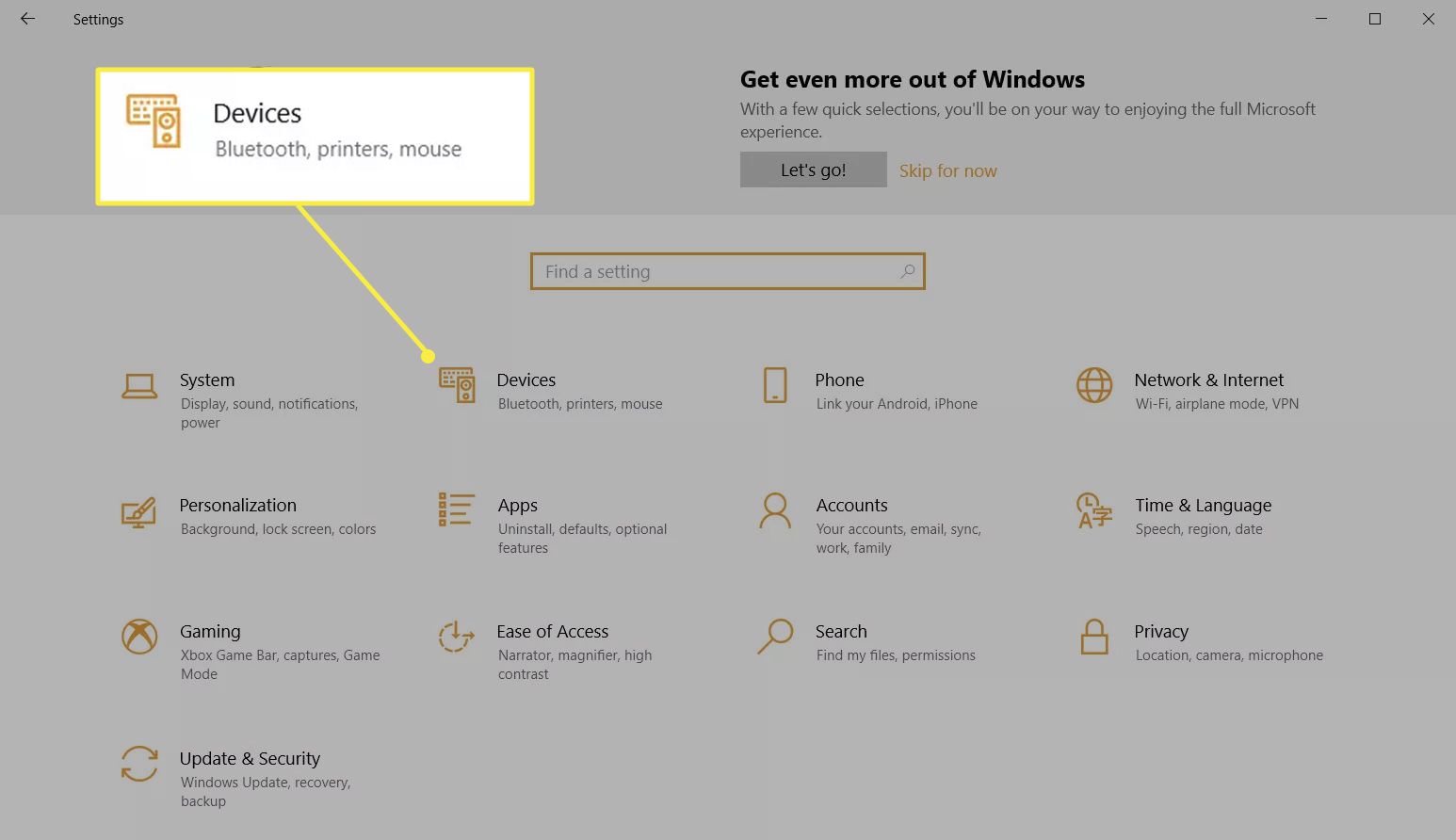
-
Gå till Bluetooth och andra enheter från vänster ruta. Välj «Plus» för Lägg till Bluetooth eller annan enhet. Aktivera också Bluetooth-omkopplaren om den är avstängd.
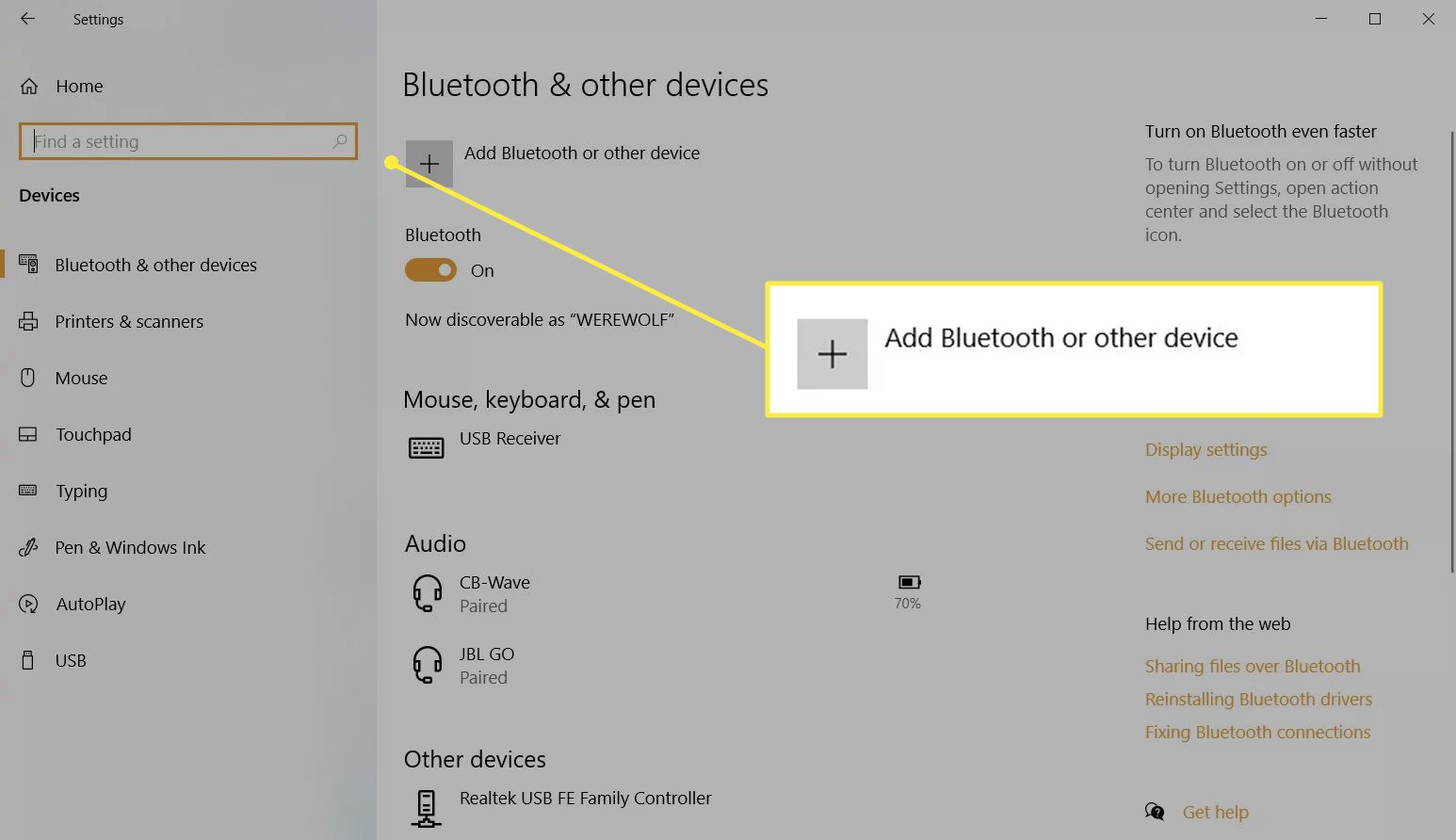
-
I Lägg till en enhet välj Blåtand.
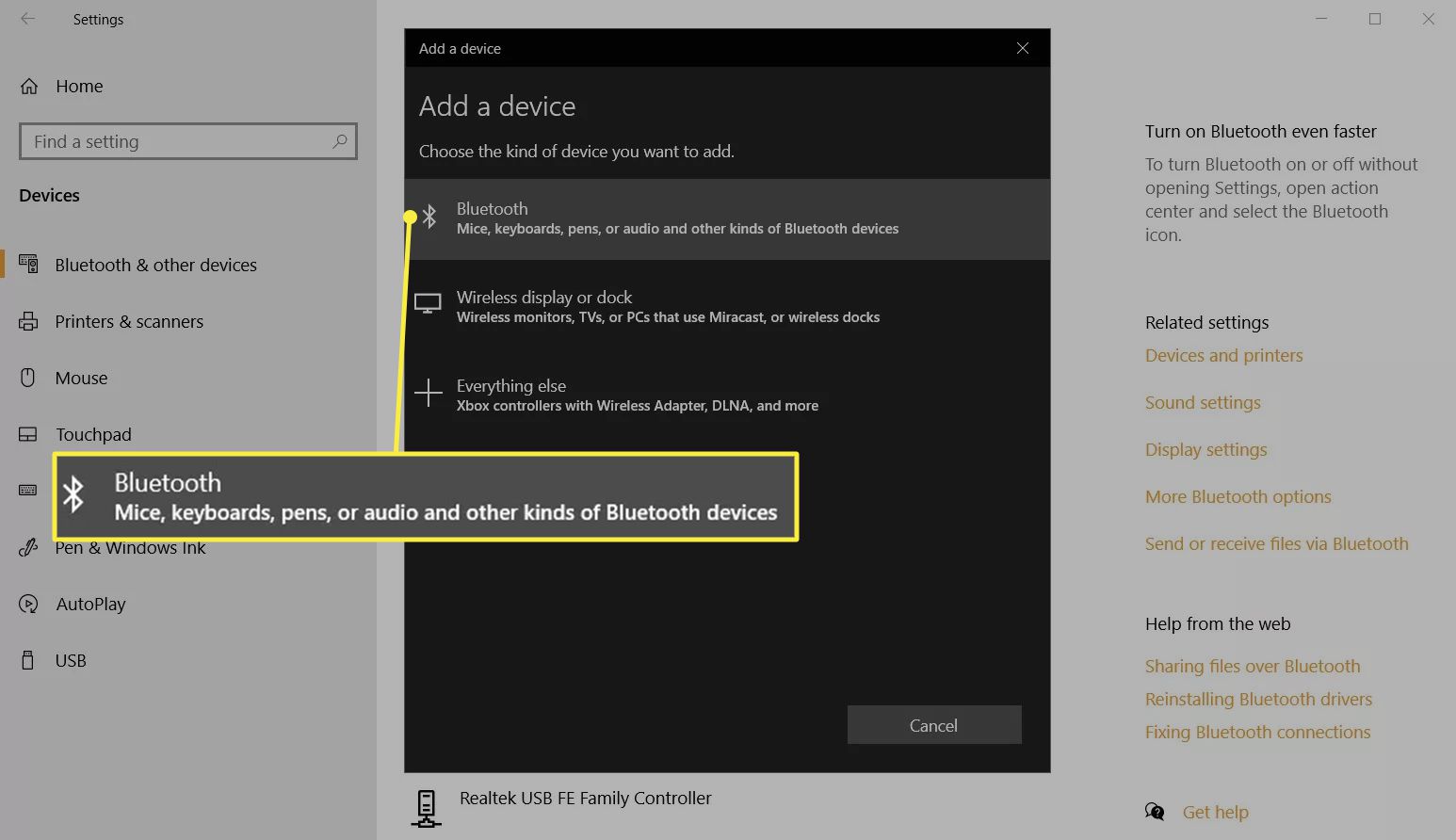
-
I listan över Bluetooth-enheter väljer du den Logitech-enhet du vill ansluta till och väljer Par. Windows upptäcker automatiskt musen och lägger till relevanta drivrutiner.
Kan jag para ihop Logitech-mus med en annan mottagare?
En trådlös Logitech-mus kan kopplas ihop med en mottagare i taget. Så du kan inte para ihop en Logitech trådlös mus med en annan mottagare om du förlorar en av dessa små kontakter. Men det finns två lösningar som erbjuds av Logitech om du förlorar den ursprungliga mottagaren.
Använd Logitech Unifying-programvaran
Köp Unifying USB-mottagaren från Logitech. Dongeln ger dig fördelen att ansluta sex trådlösa enheter till en mottagare. De trådlösa enheterna från Logitech bör stödja Unifying-tekniken. Leta efter den orange Unifying-logotypen. Observera att en mus fungerar med en mottagare i taget. Så det fungerar inte längre med sin ursprungliga mottagare om du parar ihop den med en Logitech Unifying-mottagare.
Använd Logitech Connection Utility
Logitech Connection Utility är en enkel körbar programvara som kan hjälpa dig att para ihop en Logitech-mus med en annan mottagare. Följ de enkla instruktionerna på skärmen – slå av och på reglaget för att synkronisera den trådlösa Logitech-musen med en annan mottagare. Logitech Connection Utility är endast Windows-programvara. Observera att det kanske inte fungerar med alla Logitech-musmodeller.
Bluetooth vs. trådlösa möss
En Bluetooth-mus och en trådlös mus är båda «trådlösa». Men de skiljer sig åt i hur de ansluter till datorn. En trådlös mus använder en dedikerad mottagare som ansluts till USB-porten på datorn, medan en Bluetooth-mus använder datorns Bluetooth-antenn för att para ihop sig med musen.
Vanliga frågor
- Hur aktiverar jag parningsläge på min mus? Leta reda på Bluetooth-parningsknappen på musen, som vanligtvis är en växlingsknapp längst ner på enheten. Slå på strömbrytaren och se till att musen är på innan du parkopplar med en kompatibel dator eller annan enhet.
- Varför ansluter inte min Logitech-mus? På Bluetooth-möss, se till att enheten och Bluetooth-parningslägen är på. Försök att inaktivera och aktivera Bluetooth på musen och datorn för att se om det löser problemet. Om din enhet använder en Unifying Receiver och Unifying Receiver Software inte hittar din mus, stäng av den och sätt på den igen för att starta om mottagningsparningsprocessen.